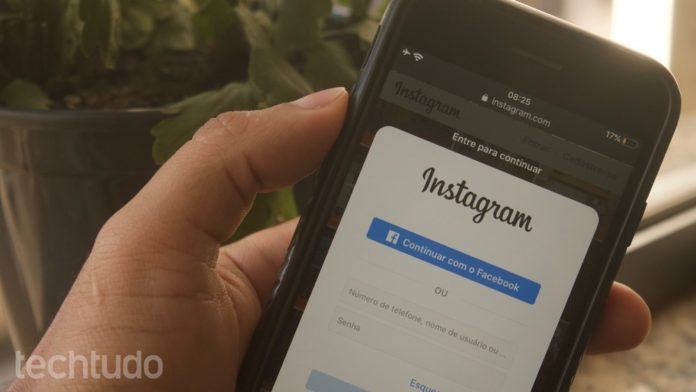Descobrir quantas visitas o Instagram teve é possível apenas em contas comerciais. Nesse tipo de perfil, a plataforma contabiliza a quantidade de visitas recebidas nos últimos 7 dias, embora não mostre o nome dos usuários para manter a privacidade. Ainda assim, o recurso é ideal para saber se o conteúdo compartilhado está gerando acessos, seja para uma conta de empresa, pessoa pública ou usuários que desejam receber esse tipo de informação.
Se você quer saber se a quantidade de pessoas que visitaram seu Instagram, precisará realizar a alteração para uma conta profissional. No tutorial a seguir, mostramos como realizar o procedimento e ativar o contador de visitas. Para isso, utilizamos um iPhone 7 atualizado com sistema iOS 13, mas o passo a passo também funcionará para usuários de Android.
/i.s3.glbimg.com/v1/AUTH_08fbf48bc0524877943fe86e43087e7a/internal_photos/bs/2019/8/R/B9ItwiQ0S75uGJzKT3QA/bloqueio-instagram.jpg)
Tutorial mostra como ativar um contador de visitas em seu perfil do Instagram — Foto: Marvin Costa/TechTudo
Quer comprar celular, TV e outros produtos com desconto? Conheça o Compare TechTudo
Passo 1. Acesse seu perfil e toque sobre o ícone de três barras, no canto superior direito da tela. Em seguida, clique em “Configurações” para acessar os ajustes de sua conta;
/i.s3.glbimg.com/v1/AUTH_08fbf48bc0524877943fe86e43087e7a/internal_photos/bs/2019/W/v/BZUYGnRKikOwjN1nmtLA/passo-1.jpg)
Ação para acessar as configurações de uma conta no Instagram — Foto: Reprodução/Marvin Costa
Passo 2. Acesse a opção “Conta” e, em seguida, entre em “Mudar para conta profissional”, como mostra a imagem abaixo;
/i.s3.glbimg.com/v1/AUTH_08fbf48bc0524877943fe86e43087e7a/internal_photos/bs/2019/Y/j/lTtWGDQIAuTsHHx6w9uA/passo-2.jpg)
Ação para acessar a ferramenta de configuração de um conta profissional no Instagram — Foto: Reprodução/Marvin Costa
Passo 3. Escolha se sua conta será de criador de conteúdo ou empresa. Para isso, toque sobre a mensagem “Avançar”, abaixo de uma das opções. Na página seguinte, você verá o que será possível fazer com sua conta. Toque novamente em “Avançar”;
/i.s3.glbimg.com/v1/AUTH_08fbf48bc0524877943fe86e43087e7a/internal_photos/bs/2019/M/Z/7i7C0aSpWM2Pvk7wCoDQ/passo-3.jpg)
Ação para iniciar a configuração de uma conta profissional no Instagram — Foto: Reprodução/Marvin Costa
Passo 4. Defina a categoria de sua página selecionando uma das sugestões apresentadas. Em seguida, toque em “Avançar”;
/i.s3.glbimg.com/v1/AUTH_08fbf48bc0524877943fe86e43087e7a/internal_photos/bs/2019/L/i/hLQsAiRjOmdTcAEHTYTQ/passo-4.jpg)
Ação para definir a categoria de sua página comercial no Instagram — Foto: Reprodução/Marvin Costa
Passo 5. Será necessário vincular uma página do Facebook criada por você para avançar no procedimento. Selecione a página e toque no botão “Avançar”. Na página seguinte, informe um e-mail de contato e um número de telefone. Pressione o botão “Avançar”;
/i.s3.glbimg.com/v1/AUTH_08fbf48bc0524877943fe86e43087e7a/internal_photos/bs/2019/x/W/qxvKe4QImSMS8ufHgwtw/passo-5.jpg)
Ação para vincular uma página do Facebook com uma conta comercial do Instagram — Foto: Reprodução/Marvin Costa
Passo 6. Você pode escolher o que será exibido em sua página entre categoria e informações de contato. Feito isso, toque em “Concluir” para finalizar o procedimento e receber a mensagem de que sua conta profissional foi definida;
/i.s3.glbimg.com/v1/AUTH_08fbf48bc0524877943fe86e43087e7a/internal_photos/bs/2019/S/r/b0ZGKSSkqxbBOZnhBuFg/passo-6.jpg)
Ação para finalizar a alteração de uma conta no Instagram — Foto: Reprodução/Marvin Costa
Passo 7. A partir desse momento seu perfil vai contabilizar as visitas recebidas. É possível que demore um pouco para que a informação seja exibida, mas quando o dado estiver disponível, será apresentado sempre que você acessar seu perfil, como mostra a imagem abaixo. Se você tocar nele, poderá ver ainda outras informações da conta, como publicações recentes, alcance e impressões. Globo Tecktudo.